Remarque
L’accès à cette page nécessite une autorisation. Vous pouvez essayer de vous connecter ou de modifier des répertoires.
L’accès à cette page nécessite une autorisation. Vous pouvez essayer de modifier des répertoires.
Remarque
Le Groupe d’intérêt au détail de Dynamics 365 Commerce a déménagé de Yammer à Viva Engage. Si vous n’avez pas accès à la nouvelle communauté Viva Engage, remplissez ce formulaire (https://aka.ms/JoinD365commerceVivaEngageCommunity) à ajouter et restez engagé dans les dernières discussions.
Cet article décrit comment créer un canal en ligne dans Microsoft Dynamics 365 Commerce.
Dynamics 365 Commerce prend en charge plusieurs canaux de vente au détail. Ces canaux de vente au détail comprennent les magasins en ligne, les centres d’appels et les magasins de vente au détail (également appelés magasins traditionnels). Les magasins en ligne donnent aux clients la possibilité d’acheter des produits dans le magasin en ligne du détaillant, en plus de ses magasins de vente au détail.
Pour créer un magasin en ligne dans Commerce, vous devez d’abord créer un canal en ligne. Avant de créer un nouveau canal en ligne, assurez-vous d’avoir rempli la Configuration requise de paramétrage de canaux.
Avant de pouvoir créer un site, au moins un magasin en ligne doit être créé dans Commerce. Pour plus d’informations, voir Créer un site de commerce électronique.
Créer et configurer un canal en ligne
Pour créer et configurer un canal en ligne, procédez comme suit :
- Dans le volet de navigation, accédez à Modules > Canaux > Magasins en ligne.
- Dans le volet Actions, sélectionnez Nouveau.
- Dans le champ Nom, fournissez un nom pour le nouveau canal.
- Dans la liste déroulante Entité juridique, entrez l’entité juridique appropriée.
- Dans la liste déroulante Entrepôt, entrez l’entrepôt approprié.
- Dans le champ Fuseau horaire du magasin, sélectionnez le fuseau horaire adéquat.
- Sélectionnez la devise adéquate dans le champ Devise.
- Dans le champ Client par défaut, indiquez un client par défaut valide.
- Dans le Carnet d’adresses client, fournissez un carnet d’adresses valide.
- Dans le champ Profil de la fonctionnalité, sélectionnez un profil de fonctionnalité le cas échéant.
- Dans le champ Profil de notification par courrier électronique, fournissez un profil de notification par courrier électronique valide.
- Dans le volet Actions, sélectionnez Enregistrer.
L’image suivante montre la création d’un canal en ligne.
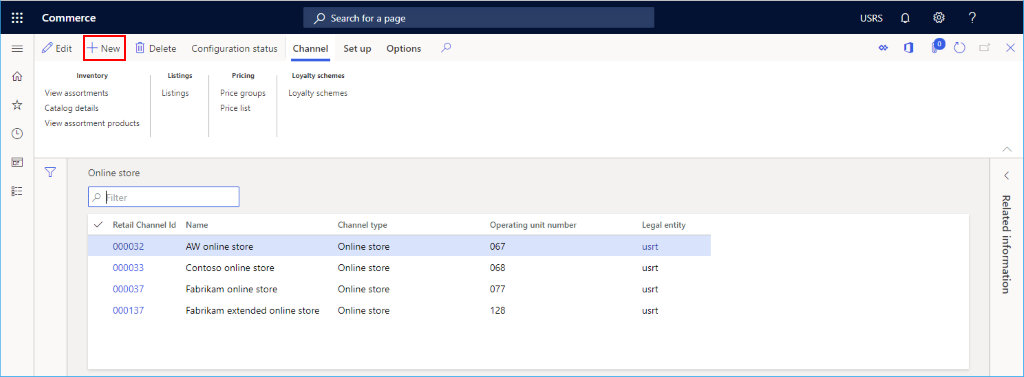
L’image suivante présente un exemple de canal en ligne.
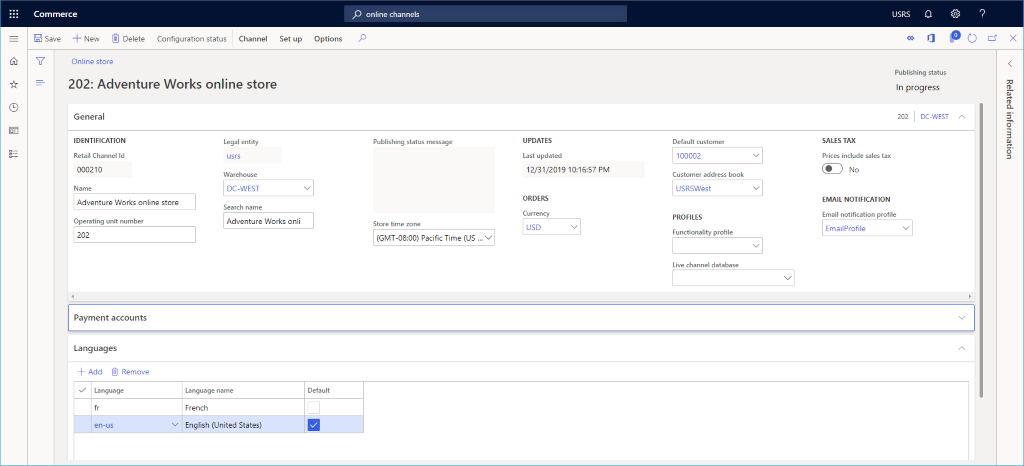
Remarque
Vous devez vous méfier des implications de la modification de l’entrepôt d’un canal en ligne en cours d’exécution. Les paniers du site d’e-commerce qui n’ont pas encore été vérifiés (sauf s’ils sont modifiés) sont toujours exécutés depuis l’ancien entrepôt, ce qui a un impact sur le calcul de la disponibilité du stock.
Attribuer le canal à Commerce Scale Unit
Votre nouveau canal doit être attribué à Commerce Scale Unit. Pour obtenir des instructions, consultez la rubrique Configurer les canaux pour utiliser Commerce Scale Unit.
Configurer les langues
Si votre site de commerce électronique prend en charge plusieurs langues, développez la section Langues et ajoutez des langues, selon les besoins.
Configurer un compte de paiement
Depuis la section Compte de paiement, vous pouvez ajouter un fournisseur de paiement tiers. Pour plus d’informations sur la configuration d’un connecteur de paiement Adyen, consultez Connecteur de paiement Dynamics 365 pour Adyen.
Configuration de canal supplémentaire
Les tâches supplémentaires qui sont requises pour la configuration du canal en ligne comprennent la configuration des modes de paiement, des modes de livraison et l’affectation du groupe d’exécution.
L’image suivante montre les options de configuration Modes de livraison, Modes de paiement et Affectation du groupe d’exécution de l’onglet Configurer.
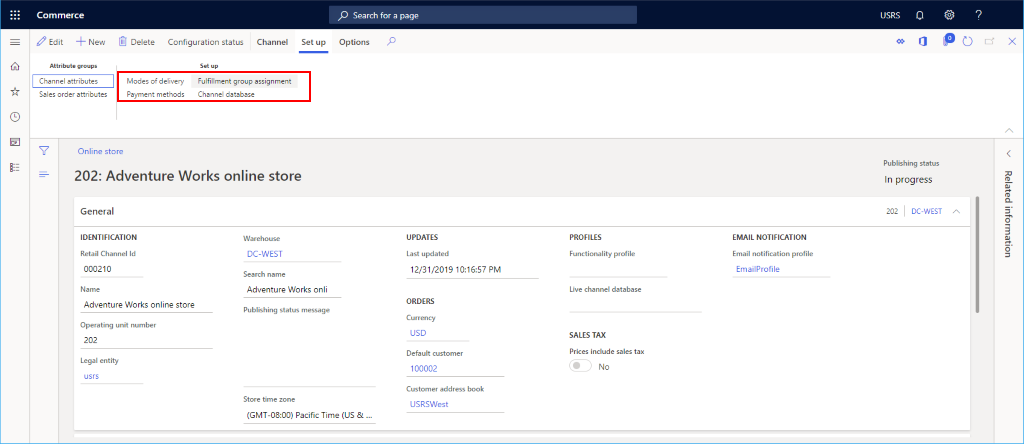
paramétrer les modes de paiement ;
Pour configurer les modes de paiement, pour chaque type de paiement pris en charge sur ce canal, procédez comme suit :
- Dans le volet Actions, sélectionnez l’onglet Configurer, puis Modes de paiement.
- Dans le volet Actions, sélectionnez Nouveau.
- Dans le volet de navigation, sélectionnez un mode de paiement souhaité.
- Dans la section Général, fournissez un Nom de l’opération et configurez tous les autres paramètres souhaités.
- Configurez tous les autres paramètres requis pour le type de paiement.
- Dans le volet Actions, sélectionnez Enregistrer.
L’image suivante présente un exemple de mode de paiement au comptant.
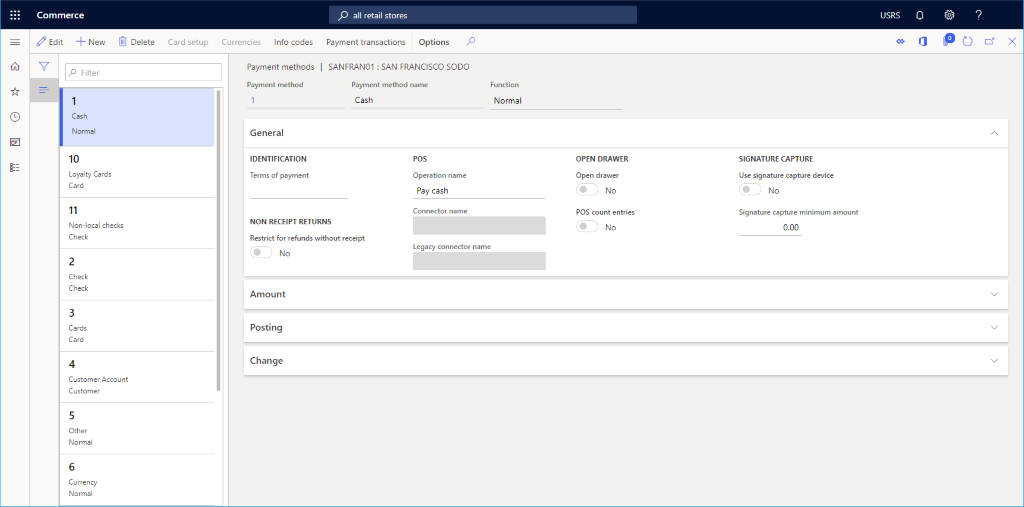
Paramétrer des modes de livraison
Vous pouvez voir les modes de livraison configurés en sélectionnant Modes de livraison dans l’onglet Paramétrer du volet Actions.
Pour modifier ou ajouter un mode de remise, procédez comme suit :
- Dans le volet de navigation, accédez à Modules > Gestion des stocks > Modes de livraison.
- Dans le volet Actions, sélectionnez Nouveau pour créer un mode de livraison ou sélectionnez un mode existant.
- Dans la section Canaux de vente au détail, sélectionnez Ajouter une ligne pour ajouter le canal. L’ajout de canaux à l’aide de nœuds d’organisation au lieu d’ajouter chaque canal individuellement peut rationaliser l’ajout de canaux.
L’image suivante présente un exemple de mode de livraison.
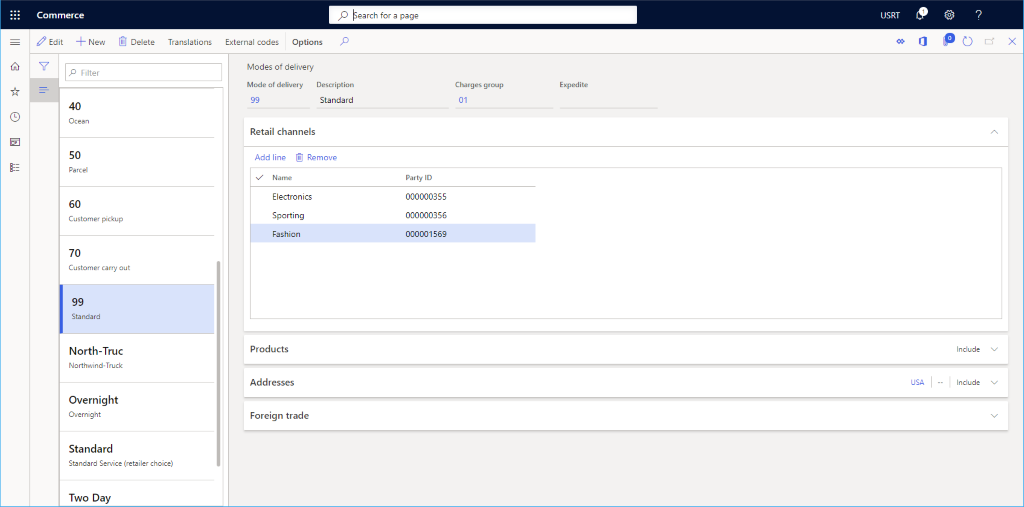
Paramétrer une affectation de groupe d’exécution
Pour configurer une attribution de groupe d'exécution, procédez comme suit :
- Dans le volet Actions, sélectionnez l’onglet Paramétrer, puis Affectation du groupe d’exécution.
- Dans le volet Actions, sélectionnez Nouveau.
- Dans la liste déroulante Groupe d’exécution, sélectionnez un groupe d’exécution.
- Dans la liste déroulante Description, entrez une description.
- Dans le volet Actions, sélectionnez Enregistrer.
L’image suivante montre un exemple de configuration d’affectation de groupe d’exécution.
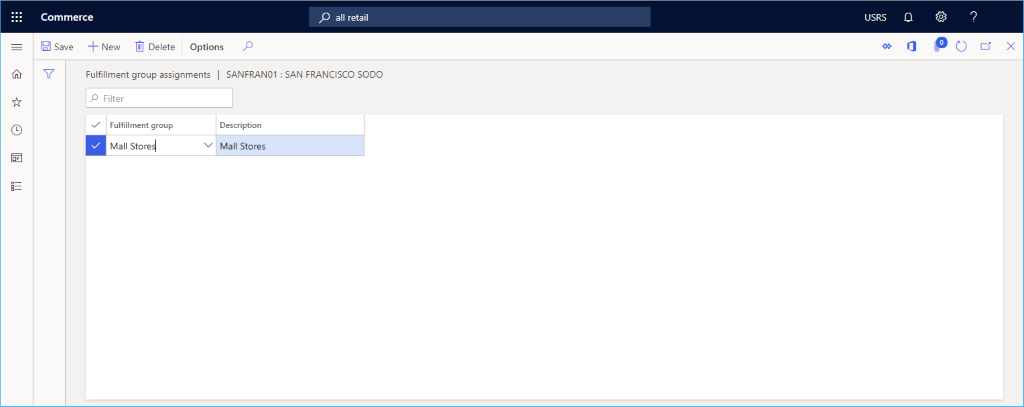
Ressources supplémentaires
Conditions préalables à la configuration de canal
Paramétrer un canal de vente au détail